苹果电脑上的截图快捷键操作方法 苹果电脑如何使用快捷键截取屏幕截图
更新时间:2023-10-20 16:48:07作者:yang
苹果电脑作为一种广受欢迎的电脑品牌,其独特的操作系统和设计吸引了众多用户的关注,在日常使用中截图是一个必不可少的功能,可以帮助我们捕捉屏幕上的重要信息或有趣的瞬间。为了提高效率,苹果电脑提供了一系列快捷键操作,让我们能够轻松地进行屏幕截图。无论是全屏截图、特定区域截图还是窗口截图,苹果电脑都有相应的快捷键来满足我们的需求。接下来我们将详细介绍苹果电脑上的截图快捷键操作方法,帮助大家更好地使用这一功能。
具体方法:
苹果电脑截图快捷键是“command+shift+4”。
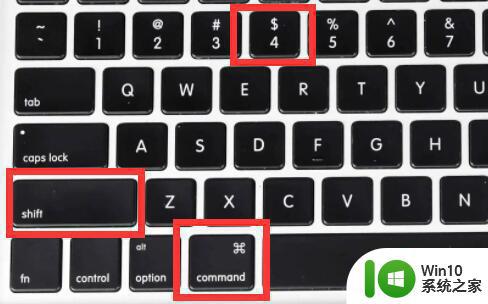
1、按下后,按住鼠标,拖动就可以截图鼠标选中的区域了。
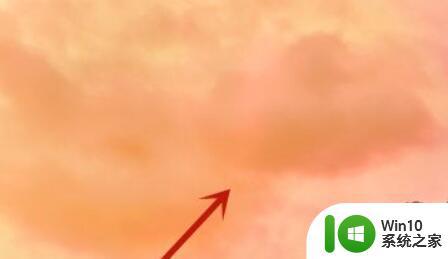
2、截图后,会自动在桌面上生产刚刚截的图片。
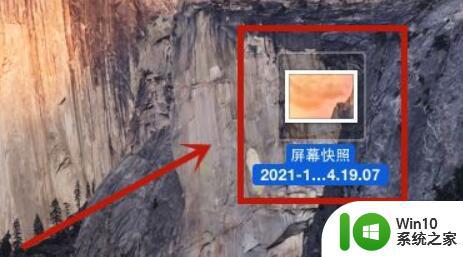
3、我们也可以进入系统偏好设置下的“键盘”。
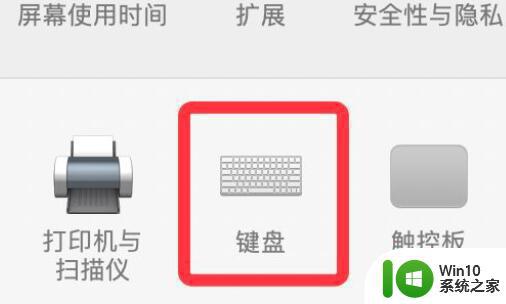
4、然后打开“快捷键”,在左边找到“截屏”。
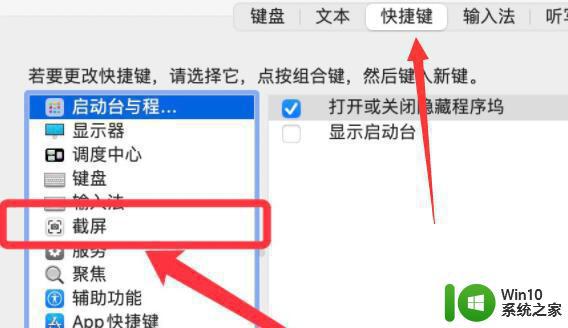
5、在其中可以手动修改截图快捷键。
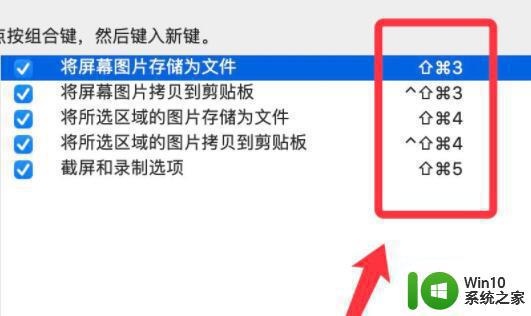
以上是关于苹果电脑上的截图快捷键操作方法的完整内容,如果您遇到类似情况,可以按照这些方法来解决,希望对大家有所帮助。
苹果电脑上的截图快捷键操作方法 苹果电脑如何使用快捷键截取屏幕截图相关教程
- 苹果电脑截图快捷键是什么 苹果电脑如何使用截图工具
- 苹果电脑上如何截图 苹果电脑上截图的快捷键是什么
- 苹果截屏快捷键怎么设置 苹果手机如何使用快捷键截屏
- 截图苹果电脑快捷键是什么 苹果电脑截图的快捷键是哪个
- 电脑快速截图快捷键设置 电脑屏幕截图快捷键设置方法
- 苹果7p截屏快捷键设置方法 苹果电脑怎么设置截图快捷键
- dell电脑截图快捷键 戴尔电脑如何使用截图快捷键
- 如何在电脑上使用快捷键截取全屏 电脑快捷键截屏的具体操作方法
- 键盘快捷截屏按哪个键 怎样使用电脑键盘的截图快捷键
- 电脑键盘哪个是截图键 电脑键盘截图快捷键的操作方法
- 电脑截图快捷键大全 电脑屏幕截图快捷键大全
- 苹果电脑如何截屏截图并保存 苹果电脑截屏怎么截图
- U盘装机提示Error 15:File Not Found怎么解决 U盘装机Error 15怎么解决
- 无线网络手机能连上电脑连不上怎么办 无线网络手机连接电脑失败怎么解决
- 酷我音乐电脑版怎么取消边听歌变缓存 酷我音乐电脑版取消边听歌功能步骤
- 设置电脑ip提示出现了一个意外怎么解决 电脑IP设置出现意外怎么办
电脑教程推荐
- 1 w8系统运行程序提示msg:xxxx.exe–无法找到入口的解决方法 w8系统无法找到入口程序解决方法
- 2 雷电模拟器游戏中心打不开一直加载中怎么解决 雷电模拟器游戏中心无法打开怎么办
- 3 如何使用disk genius调整分区大小c盘 Disk Genius如何调整C盘分区大小
- 4 清除xp系统操作记录保护隐私安全的方法 如何清除Windows XP系统中的操作记录以保护隐私安全
- 5 u盘需要提供管理员权限才能复制到文件夹怎么办 u盘复制文件夹需要管理员权限
- 6 华硕P8H61-M PLUS主板bios设置u盘启动的步骤图解 华硕P8H61-M PLUS主板bios设置u盘启动方法步骤图解
- 7 无法打开这个应用请与你的系统管理员联系怎么办 应用打不开怎么处理
- 8 华擎主板设置bios的方法 华擎主板bios设置教程
- 9 笔记本无法正常启动您的电脑oxc0000001修复方法 笔记本电脑启动错误oxc0000001解决方法
- 10 U盘盘符不显示时打开U盘的技巧 U盘插入电脑后没反应怎么办
win10系统推荐
- 1 番茄家园ghost win10 32位官方最新版下载v2023.12
- 2 萝卜家园ghost win10 32位安装稳定版下载v2023.12
- 3 电脑公司ghost win10 64位专业免激活版v2023.12
- 4 番茄家园ghost win10 32位旗舰破解版v2023.12
- 5 索尼笔记本ghost win10 64位原版正式版v2023.12
- 6 系统之家ghost win10 64位u盘家庭版v2023.12
- 7 电脑公司ghost win10 64位官方破解版v2023.12
- 8 系统之家windows10 64位原版安装版v2023.12
- 9 深度技术ghost win10 64位极速稳定版v2023.12
- 10 雨林木风ghost win10 64位专业旗舰版v2023.12